phpMyAdmin is een gratis en open source beheertool voor MySQL en MariaDB. Als een draagbare webtoepassing die voornamelijk in PHP is geschreven, is het een van de meest populaire MySQL-beheertools geworden, vooral voor webhostingservices. In deze handleiding gaan we phpMyAdmin met Apache installeren op Debian 9-server met Apache-webserver.
U kunt ook onze handleiding raadplegen over het installeren en beveiligen van PhpMyAdmin op Ubuntu en CentOS 7
Uw cloudserver implementeren
Als u zich nog niet heeft geregistreerd bij Cloudwafer, moet u beginnen door u aan te melden . Neem even de tijd om een account aan te maken, waarna u snel uw cloudservers kunt inzetten.
Nadat u zich heeft aangemeld, logt u in op uw Cloudwafer Client Area met het wachtwoord in uw e-mail en implementeer uw Cloudwafer cloudserver.
Systeempakketten bijwerken
Het wordt aanbevolen dat u het systeem bijwerkt naar de nieuwste pakketten voordat u met grote installaties begint. Update met het onderstaande commando:
sudo apt-get update && sudo apt-get upgrade
Opmerking: De ingelogde gebruiker moet sudo-rechten hebben om pakketten te kunnen installeren.
Stap 1:installeer phpMyAdmin
Om phpMyAdmin te installeren vanuit de standaard Ubuntu-repository's, typt u de onderstaande opdracht gevolgd door y om door te gaan:
sudo apt-get install phpmyadmin
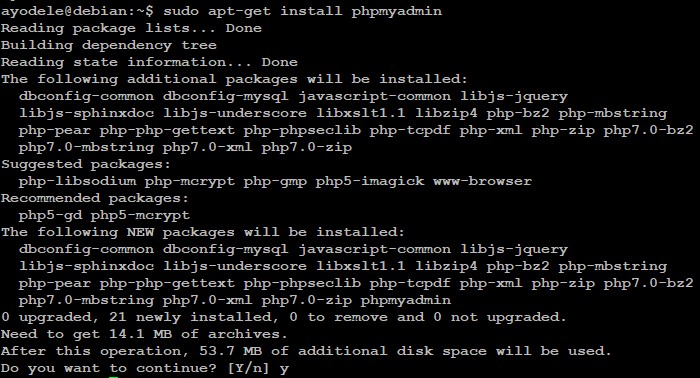
Na de installatie zal een reeks vragen worden gesteld met betrekking tot de basisconfiguratie van phpMyAdmin.
- Gebruik het
tabtoets op het toetsenbord voor navigatie.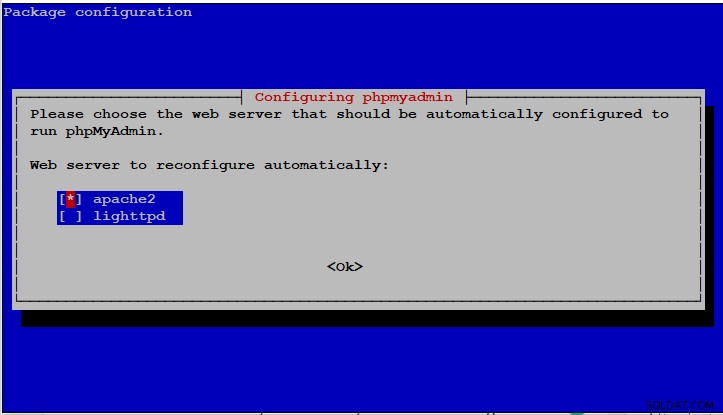
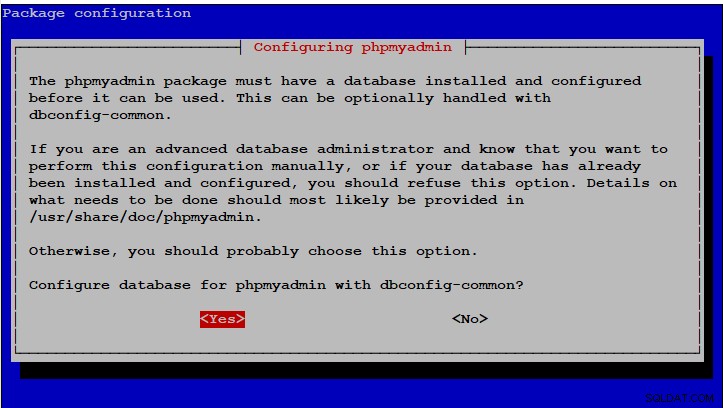
- Voer een PHP-beheerderswachtwoord in, anders wordt er een willekeurig wachtwoord gegenereerd.
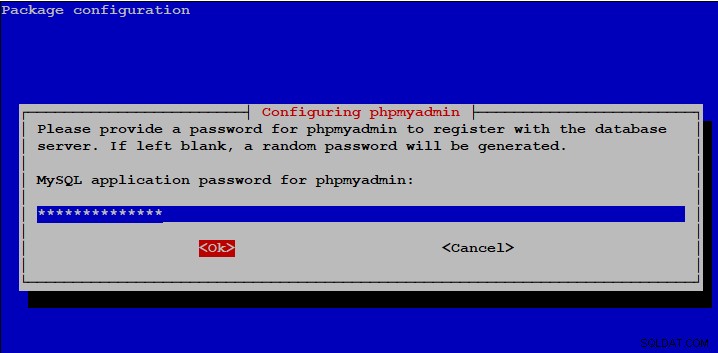
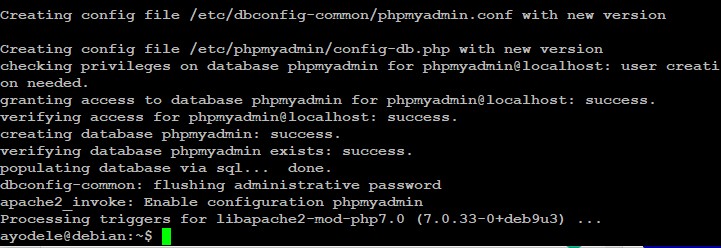
Als je na de installatie van phpmyadmin geen van de bovenstaande stappen hebt gekregen, kun je de onderstaande opdracht typen:
sudo dpkg-reconfigure phpmyadmin
Vervolgens moeten we Apache opnieuw opstarten met de onderstaande opdracht om de wijzigingen door te voeren:
sudo systemctl restart apache2
Ten slotte, om toegang te krijgen tot de PhpMyAdmin-webinterface, opent u een browser en typt u het volgende netwerkadres.
http://your_server_IP_or_your_domain_/phpmyadmin
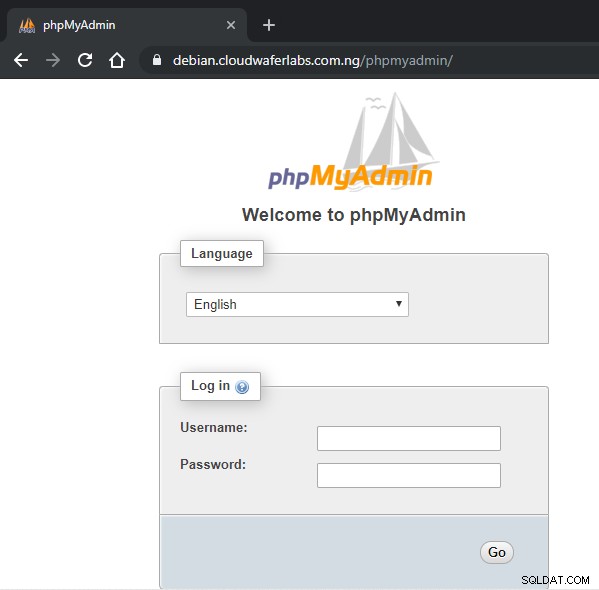
MySQL 5.7 heeft het beveiligde model gewijzigd; daarom kan phpMyAdmin standaard geen root-referenties gebruiken. Daarom gaan we een nieuwe gebruiker maken en de vereiste rechten verlenen, wat een veilige en eenvoudige oplossing is.
Maak verbinding met MySQL door de onderstaande opdracht uit te voeren:
sudo mysql --user=root mysql
Maak een gebruiker voor phpMyAdminVoer de volgende opdrachten uit (vervang ayodele en randompass door de gewenste gebruikersnaam en wachtwoord):
CREATE USER 'ayodele'@'localhost' IDENTIFIED BY 'randompass';
GRANT ALL PRIVILEGES ON *.* TO 'phpmyadmin'@'localhost' WITH GRANT OPTION;
FLUSH PRIVILEGES;
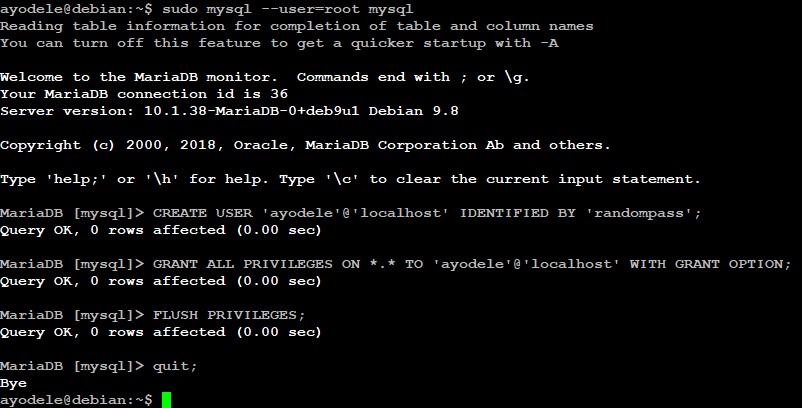
U kunt nu inloggen met de aangemaakte inloggegevens. Na het inloggen ziet de gebruikersinterface eruit als de onderstaande schermafbeelding:
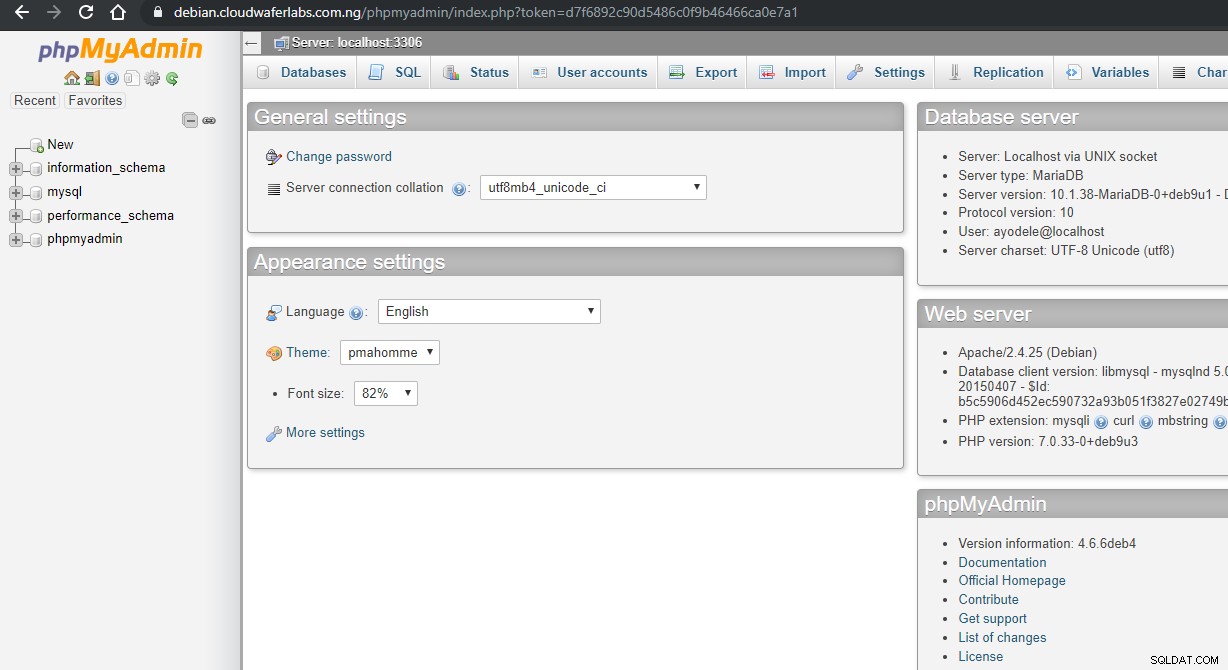
UW PHPMYADMIN-INSTANCE BEVEILIGEN
Het beveiligen van uw PHPMyAdmin is essentieel om ongeautoriseerde toegang te voorkomen. Een gemakkelijke manier om dit te doen is door een gateway voor de hele applicatie te plaatsen met behulp van Apache's ingebouwde .htaccess authenticatie- en autorisatiefunctionaliteiten.
Ten eerste moeten we het gebruik van .htaccess-bestandsoverschrijvingen inschakelen door ons Apache-configuratiebestand te bewerken. Open de phpmyadmin.conf met het onderstaande commando:
sudo nano /etc/apache2/conf-available/phpmyadmin.conf
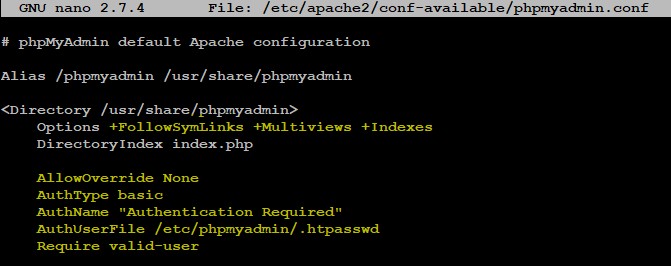
Voeg het volgende toe zoals gemarkeerd in de bovenstaande schermafbeelding:
Options +FollowSymLinks +Multiviews +Indexes # edit this line
DirectoryIndex index.php
AllowOverride None
AuthType basic
AuthName "Authentication Required"
AuthUserFile /etc/phpmyadmin/.htpasswd
Require valid-user
Sla het bestand op voordat u het sluit en ga verder met het herstarten van Apache met het commando:
sudo systemctl restart apache2
Geef vervolgens de onderstaande opdracht om het wachtwoord aan het htaccess-bestand toe te voegen:
sudo htpasswd -c /etc/phpmyadmin/.htpasswd ayodele

In dit voorbeeld maken we een gebruiker aan met de naam ayodele . U kunt elke gebruikersnaam kiezen en deze hoeft niet dezelfde te zijn als de administratieve MySQL-gebruiker.
Start Apache opnieuw om de wijzigingen door te voeren:
sudo systemctl restart apache2
Hiermee wordt u, wanneer u phpMyAdmin op uw domein opent, gevraagd om de extra accountnaam en het wachtwoord die u zojuist hebt geconfigureerd, zoals hieronder weergegeven:
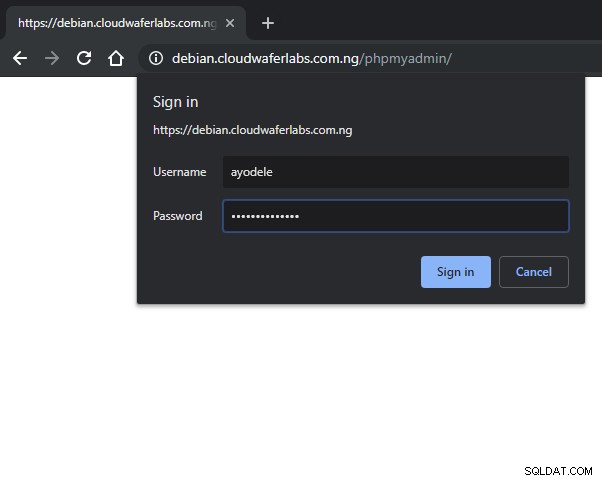
Nadat u het Apache-verificatiewachtwoord hebt getypt, wordt u doorgestuurd naar de originele phpMyAdmin-verificatiepagina om uw andere inloggegevens in te voeren.
